Použití DevTest Labs v kanálech sestavování a vydávání verzí Azure Pipelines
Tento článek obsahuje informace o tom, jak lze devTest Labs používat v kanálech sestavení a verzí Azure Pipelines.
Celkový tok
Základní tok má mít kanál sestavení , který provádí následující úlohy:
- Sestavte kód aplikace.
- Vytvořte základní prostředí v DevTest Labs.
- Aktualizujte prostředí vlastními informacemi.
- Nasazení aplikace do prostředí DevTest Labs
- Otestujte kód.
Jakmile se sestavení úspěšně dokončí, kanál verze použije artefakty sestavení k nasazení přípravného nebo produkčního prostředí.
Jednou z nezbytných předpokladů je, že všechny informace potřebné k opětovnému vytvoření testovaného ekosystému jsou k dispozici v artefaktech sestavení, včetně konfigurace prostředků Azure. Vzhledem k tomu, že se na prostředky Azure při jejich použití účtují náklady, chtějí společnosti jejich používání řídit nebo sledovat. V některých situacích můžou být šablony Azure Resource Manager, které se používají k vytváření a konfiguraci prostředků, spravovány jiným oddělením, jako je IT. A tyto šablony můžou být uložené v jiném úložišti. To vede k zajímavé situaci při vytváření a testování sestavení. Kód i konfigurace musí být uloženy v artefaktech sestavení, aby se systém znovu vytvořil v produkčním prostředí.
Pomocí devTest Labs ve fázi sestavení a testování můžete do zdrojů sestavení přidat šablony Azure Resource Manager a podpůrné soubory. Během fáze vydání nasadíte přesnou konfiguraci, kterou jste použili při testování do produkčního prostředí. Úloha Vytvořit prostředí Azure DevTest Labs se správnou konfigurací uloží šablony Resource Manager v rámci artefaktů sestavení. V tomto příkladu použijete kód z kurzu: Sestavení .NET Core a SQL Database webové aplikace v Azure App Service k nasazení a otestování webové aplikace v Azure.
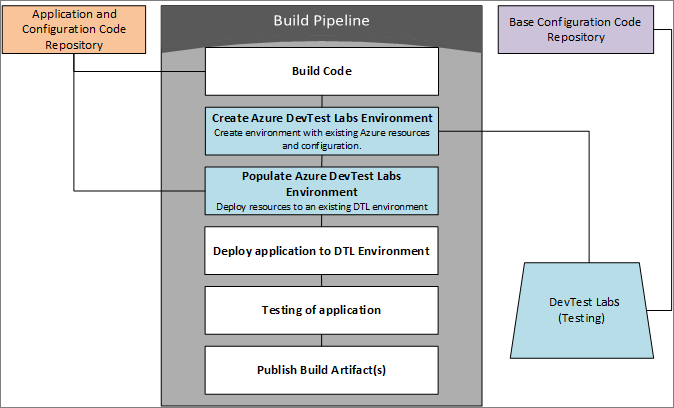
Nastavení prostředků Azure
Musíte vytvořit několik položek předem:
- Dvě úložiště. První s kódem z kurzu a šablonou Resource Manager s dalšími dvěma virtuálními počítači. Druhý bude obsahovat základní šablonu Azure Resource Manager (existující konfiguraci).
- Skupina prostředků pro nasazení produkčního kódu a konfigurace.
- Testovací prostředí s připojením k úložišti konfigurace pro kanál sestavení Přihlaste šablonu Resource Manager do úložiště konfigurace jako azuredeploy.json s metadata.json. Tento název umožňuje službě DevTest Labs rozpoznat a nasadit šablonu.
Kanál sestavení vytvoří prostředí DevTest Labs a nasadí kód pro testování.
Nastavení kanálu sestavení
V Azure Pipelines vytvořte kanál sestavení pomocí kódu z kurzu: Sestavení .NET Core a SQL Database webové aplikace v Azure App Service. Použijte šablonu ASP.NET Core, která naplní potřebnou úlohu k sestavení, otestování a publikování kódu.
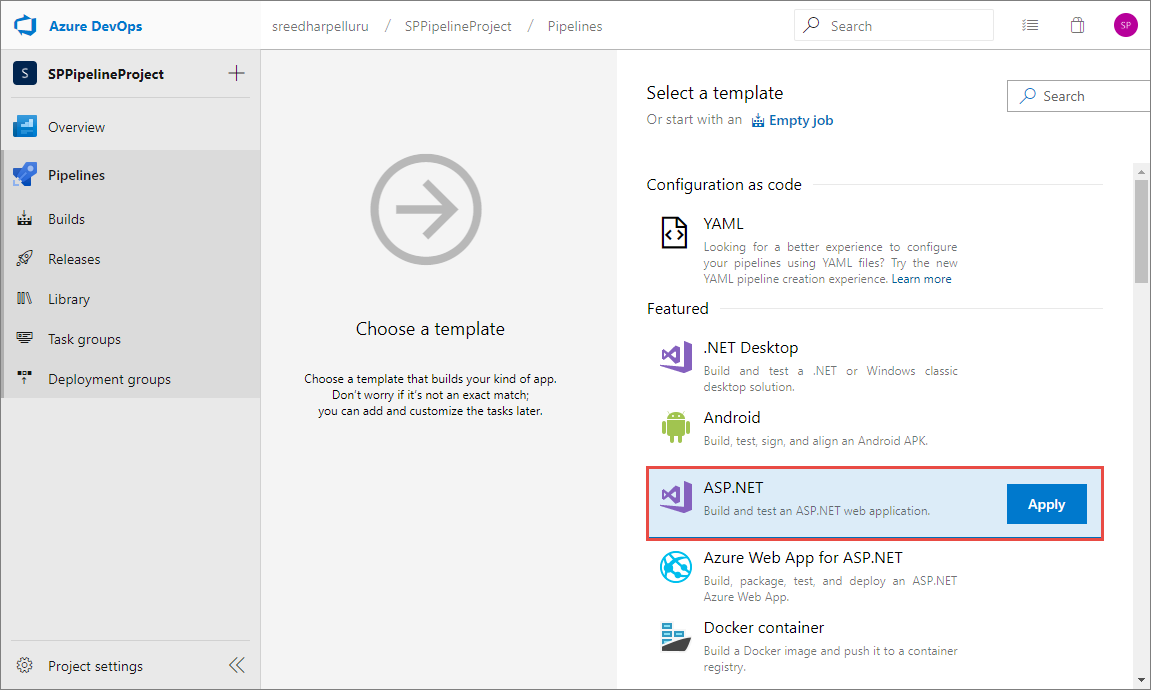
Přidejte tři další úlohy pro vytvoření prostředí v DevTest Labs a nasazení do prostředí.
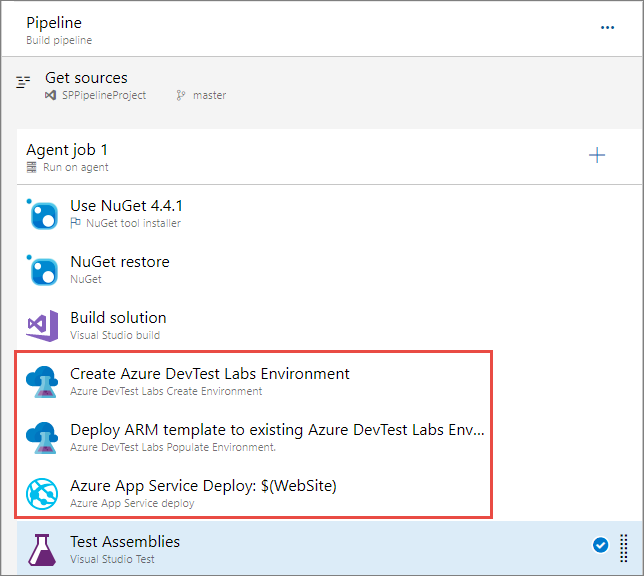
Vytvoření úlohy prostředí
V úloze Azure DevTest Labs Vytvořit prostředí vyberte pomocí rozevíracích seznamů následující hodnoty:
- Předplatné Azure
- Název testovacího prostředí
- Název úložiště
- Název šablony (který zobrazuje složku, ve které je prostředí uložené)
Místo ručního zadávání informací doporučujeme používat rozevírací seznamy na stránce. Pokud informace zadáte ručně, zadejte plně kvalifikovaná ID prostředků Azure. Úkol místo ID prostředků zobrazí popisné názvy.
Název prostředí je zobrazovaný název zobrazený v devTest Labs. Měl by to být jedinečný název pro každé sestavení. Příklad: TestEnv$(Build.BuildId).
Můžete zadat soubor parametrů nebo parametry pro předávání informací do šablony Resource Manager.
Vyberte možnost Vytvořit výstupní proměnné založené na výstupu šablony prostředí a zadejte název odkazu. V tomto příkladu jako název odkazu zadejte BaseEnv . Tuto funkci BaseEnv použijete při konfiguraci další úlohy.
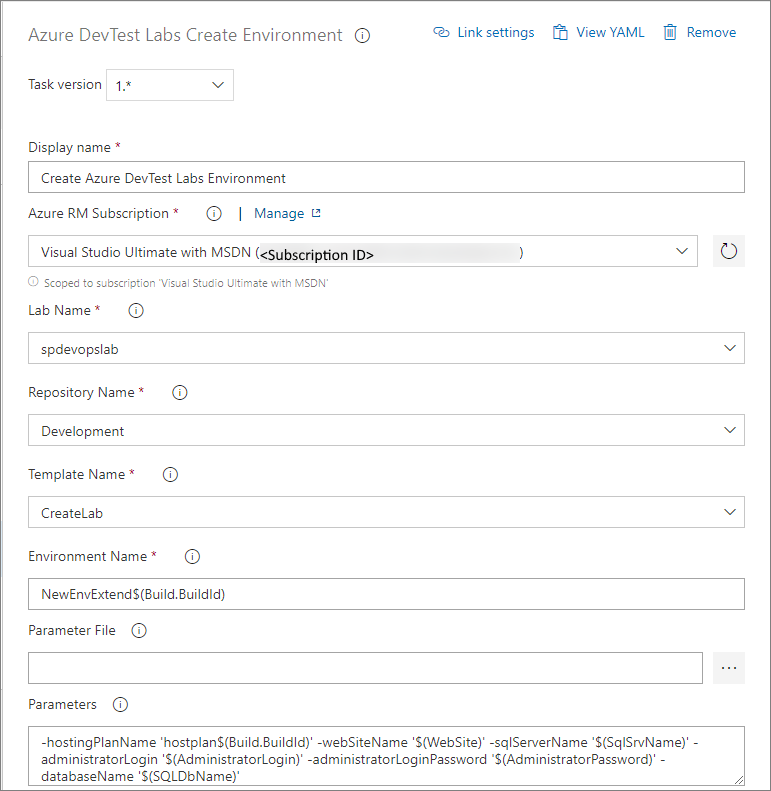
Naplnění úlohy prostředí
Druhým úkolem (Azure DevTest Labs naplnit prostředí) je aktualizovat stávající prostředí DevTest Labs. Výstupem úlohy Vytvořit prostředí je BaseEnv.environmentResourceId , který slouží ke konfiguraci názvu prostředí pro tuto úlohu. Šablona Resource Manager pro tento příklad má dva parametry – adminUserName a adminPassword.
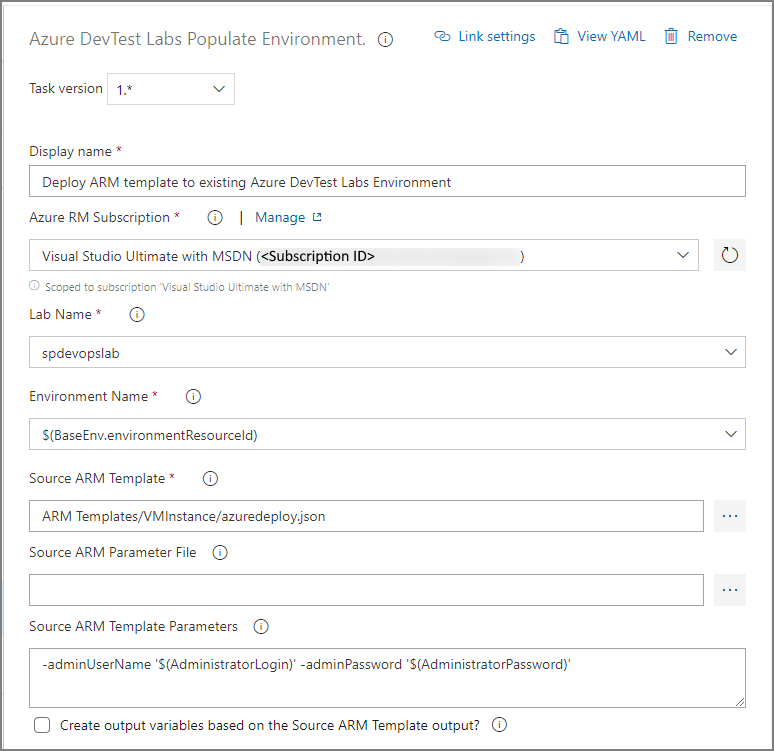
App Service úlohy nasazení
Třetí úlohou je úloha Azure App Service Deploy . Typ aplikace je nastavený na Web App a název App Service je nastavený na $(WebSite).
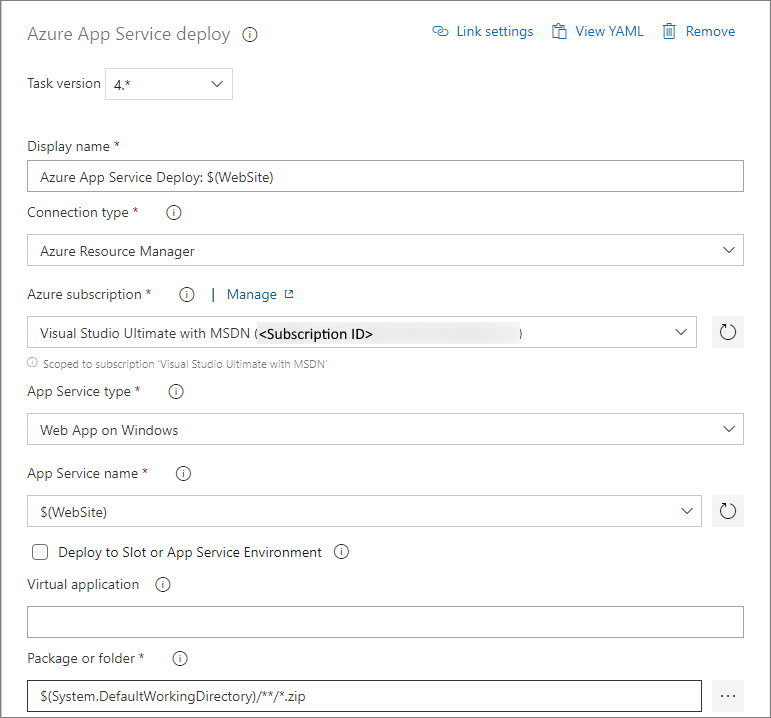
Nastavení kanálu verze
Kanál verze vytvoříte se dvěma úlohami: Nasazení Azure: Vytvoření nebo aktualizace skupiny prostředků a Nasazení Azure App Service.
U prvního úkolu zadejte název a umístění skupiny prostředků. Umístění šablony je propojený artefakt. Pokud šablona Resource Manager obsahuje propojené šablony, musíte implementovat vlastní nasazení skupiny prostředků. Šablona je v publikovaném artefaktu drop. Přepište parametry šablony pro šablonu Resource Manager. Zbývající nastavení můžete ponechat s výchozími hodnotami.
Pro druhou úlohu Nasazení Azure App Service zadejte předplatné Azure, jako typ aplikace vyberte Webová aplikace a jako název App Service$(WebSite). Zbývající nastavení můžete ponechat s výchozími hodnotami.
Testovací běh
Teď, když jsou oba kanály nastavené, ručně přidejte sestavení do fronty a uvidíte, jak funguje. Dalším krokem je nastavení příslušného triggeru pro sestavení a připojení sestavení k kanálu verze.
Další kroky
Viz následující články: